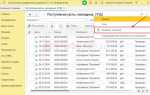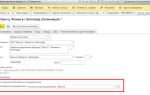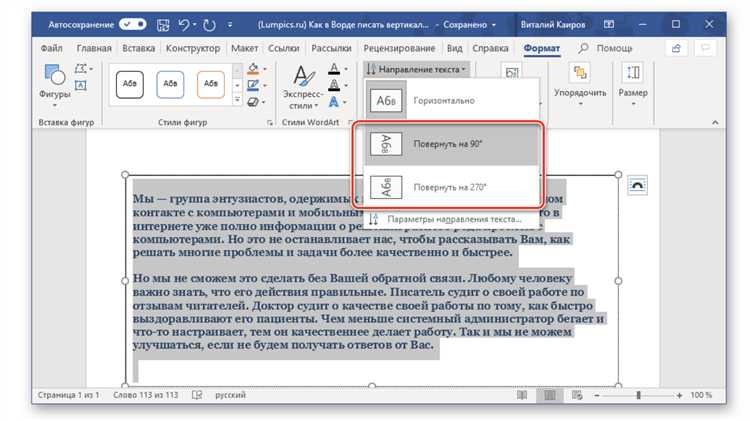
В Adobe Illustrator поворот текста может выполняться как через стандартные инструменты трансформации, так и с помощью более точных методов – например, через панель свойств или использование направляющих. Выбор способа зависит от типа объекта: точечный текст, абзацный блок или текст по контуру.
Для простого поворота точечного текста достаточно выделить объект и применить инструмент Rotate Tool (R). Удерживая клавишу Shift, можно повернуть текст с шагом в 45°, что полезно при симметричном дизайне. При необходимости точного угла поворота удобнее использовать окно Transform: введите значение угла вручную в поле Rotate.
Текст, набранный по контуру, требует иного подхода. Чтобы изменить его направление, используется инструмент Type on a Path Tool. Щелчок по начальной или конечной точке позволяет инвертировать направление строки. Также можно вручную перетащить маркеры начала и конца, чтобы изменить положение текста относительно кривой.
Абзацный текст поворачивается как обычный объект. Однако при этом важно учитывать выравнивание и обтекание других элементов. При сложных макетах стоит применить функцию Create Outlines, чтобы зафиксировать форму текста перед трансформацией – особенно при подготовке к печати.
Как повернуть текст с помощью инструмента «Поворот»
Инструмент «Поворот» позволяет точно изменить угол наклона текстового объекта в Illustrator. Этот метод подходит для поворота как точечного, так и абзацного текста.
- Выделите текст с помощью инструмента «Выделение» (V).
- Выберите инструмент «Поворот» (R) на панели инструментов.
- Кликните в том месте, относительно которого должен происходить поворот. Это будет центр вращения.
- Потяните за текст в нужном направлении или введите точное значение угла в появившемся диалоговом окне, если использовать двойной клик по инструменту.
- Нажмите «ОК» для подтверждения или «Копировать», чтобы создать дубликат с заданным поворотом.
Если требуется поворот под конкретным углом:
- Дважды кликните по иконке инструмента «Поворот» (на панели или в меню «Объект» → «Трансформировать» → «Повернуть»).
- Введите значение в градусах: положительное – по часовой стрелке, отрицательное – против.
- Убедитесь, что опция «Предварительный просмотр» включена, чтобы сразу видеть результат.
Для поворота с шагом в 45° зажмите клавишу Shift во время вращения вручную. Это обеспечивает равномерный поворот без необходимости вручного ввода значения угла.
Использование панели «Трансформирование» для точного поворота текста
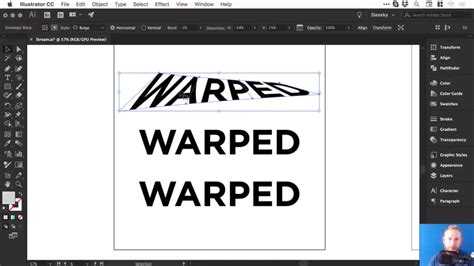
Панель «Трансформирование» в Illustrator позволяет задать точное значение угла поворота текста без использования мыши, что обеспечивает максимальную точность и контроль.
- Выделите текстовый объект с помощью инструмента «Выделение» (V).
- Откройте панель «Трансформирование» через меню «Окно» → «Трансформирование» (Window → Transform).
- В поле с иконкой поворота (угол) введите точное значение угла в градусах. Допускается ввод как положительных, так и отрицательных значений (например, 45 или -30).
- Нажмите Enter для применения поворота. Объект повернется ровно на указанный угол.
Рекомендуется использовать дробные значения для тонкой настройки наклона, например, 12.5°, что невозможно при повороте мышью.
- Панель позволяет комбинировать поворот с изменением положения и размера, что удобно при комплексных трансформациях.
- При необходимости сброса угла введите 0° для возврата к исходному положению.
Такой способ особенно полезен при верстке и типографике, когда важно выдержать строгие углы поворота и сохранить точность расположения текста относительно других элементов композиции.
Поворот текста вдоль произвольной оси с помощью инструмента «Повор»

После установки оси вращения наведите курсор на текст и тяните в сторону желаемого угла. При этом на экране появится динамическая подсказка с текущим значением угла поворота. Для точного задания угла введите число вручную и нажмите Enter. Если удерживать Shift, поворот ограничится шагом в 45°.
Если необходимо повернуть текст под нестандартным углом или по смещённой оси, инструмент «Повор» обеспечивает контроль, недоступный через стандартные настройки трансформации. Важно помнить, что ось вращения сохраняется только для текущей операции, при повторном использовании инструмента центр нужно выбирать заново.
Для отмены поворота после выбора оси достаточно нажать Esc. Для точной работы с мелкими текстовыми элементами рекомендуется увеличить масштаб, чтобы точнее устанавливать ось и угол. Этот метод эффективен при создании динамичных композиций, где требуется несимметричный поворот текста.
Как повернуть текст по кругу с помощью направляющей

В Illustrator для создания текста, повторяющего форму круга, используйте инструмент «Эллипс» как направляющую. Сначала выберите инструмент «Эллипс» (L), зажмите Shift для ровного круга и нарисуйте окружность нужного диаметра. Затем переключитесь на инструмент «Текст по контуру» (Type on a Path Tool), кликните по краю окружности. Введите текст – он автоматически примет форму круга.
Для точной настройки поворота текста используйте панель «Параметры текста по контуру» (Type on a Path Options). В меню «Эффект» выберите «Тип по контуру», затем активируйте «Flip» для инвертирования направления и измените параметры «Align to Path» на «Ascender» или «Center», чтобы корректно разместить текст относительно круга.
Для вращения всего текста вокруг круга или его перемещения вдоль контура, используйте маленькие маркеры начала и конца текста, которые появляются при активном инструменте «Текст по контуру». Перемещая эти маркеры, вы сможете задать точное положение текста на окружности.
Если требуется симметричный текст, можно дублировать текстовый объект и отразить его, применяя «Объект» → «Трансформировать» → «Отразить», выбирая вертикальную ось. Это позволит создать кольцевой эффект с равномерным распределением текста.
Важный момент: при работе с направляющей не удаляйте или не скрывайте сам контур, иначе текст потеряет форму круга и станет обычным линейным.
Поворот текста внутри текстового блока без искажения формы

Для сохранения геометрии текстового блока при повороте текста в Adobe Illustrator необходимо работать непосредственно с содержимым, а не с самим контейнером. Стандартный способ – выделить текстовый блок, затем активировать инструмент «Текст» и выделить только текст внутри блока, после чего применить трансформацию через панель «Свойства» или меню «Объект» → «Трансформировать» → «Повернуть».
Важно использовать опцию поворота текста без изменения размеров текстового блока, иначе при повороте контейнер растягивается или сжимается. Для этого применяйте команду поворота через меню «Текст» → «Параметры текста» и задайте угол в поле «Угол поворота», где Illustrator повернёт только содержимое.
Если необходимо вращать текст под нестандартным углом, рекомендуется использовать функцию «Преобразовать» с выключенной привязкой размеров текстового блока. Это позволит сохранить исходные размеры блока, а текст повернётся внутри него, не выходя за границы и без деформации.
Другой метод – создать текст внутри контура с помощью инструмента «Текст по контуру». Повернув контур, текст автоматически примет форму без изменения шрифта и пропорций. Этот способ гарантирует, что форма блока не искажается и текст адаптируется к повороту.
Использование стандартного инструмента «Повернуть» (R) для выделенного текста без выделения текстового блока часто приводит к изменению формы блока. Поэтому для точного контроля рекомендуют работать через панель трансформации с указанием угла и снятием галочки «Изменять размеры» или через параметры самого текстового слоя.
Поворот текста на кривой: как изменить угол наклона символов

В Illustrator текст на кривой создается с помощью инструмента Type on a Path Tool. По умолчанию символы ориентируются вдоль направления контура, но можно тонко настроить угол наклона каждого знака.
Для изменения угла наклона откройте панель Character и найдите параметр «Baseline Shift» – он сдвигает символы относительно базовой линии, что помогает корректировать их расположение по высоте. Однако для поворота букв используется другой инструмент.
Чтобы изменить именно наклон символов, примените трансформацию отдельного знака. Для этого выделите текст, перейдите в меню Type → Type on a Path → Type on a Path Options и отключите опцию «Flip», если она активна. Затем используйте Direct Selection Tool (A) для выбора конкретных символов.
В настройках Character измените параметр «Skew» или воспользуйтесь командой Effect → Warp → Arc для создания индивидуального наклона. При необходимости примените ручной поворот символов через Transform Panel – это даст точный контроль над углом в градусах.
Для комплексных задач используйте создание отдельных текстовых объектов для каждого символа с последующим объединением на кривой. Такой метод гарантирует максимальную свободу в управлении поворотом без влияния на общий текст.
Вопрос-ответ:
Какими способами можно повернуть текст в Illustrator?
В Illustrator текст можно поворачивать несколькими способами: используя инструмент «Выделение» для свободного вращения, применяя команду «Преобразование» с точным вводом угла, а также через панель «Трансформирование», где можно задать конкретный угол поворота. Кроме того, есть возможность поворачивать текст, изменяя параметры в меню «Текст» и используя эффекты.
Как повернуть текст точно на определённый угол?
Для точного поворота текста выберите текстовый объект, откройте панель «Трансформирование» (Window > Transform) и в поле угла введите нужное значение. После нажатия Enter текст повернётся ровно на заданный угол. Это удобно, когда требуется соблюсти точную геометрию в дизайне.
Можно ли повернуть текст без искажения его формы в Illustrator?
Да, можно. Если использовать стандартные методы поворота, форма текста сохраняется, так как меняется только ориентация объекта. Однако, если преобразовать текст в контуры, то после поворота его можно деформировать, поэтому для сохранения формы лучше работать с исходным текстом и не применять трансформации, изменяющие пропорции.
Как сделать вращение текста вокруг определённой точки?
В Illustrator можно установить точку вращения вручную. Для этого выберите текстовый объект, затем с помощью инструмента «Поворот» (Rotate Tool) щёлкните мышью в том месте, где должна находиться точка вращения. После этого можно вращать текст вокруг этой точки, задавая угол поворота либо вручную, либо вводя числовое значение.
Влияет ли поворот текста на его редактируемость?
Поворот текста в Illustrator не влияет на возможность его редактирования, если объект остаётся текстовым. Вы всегда сможете изменить содержимое, шрифт или размер. Однако, если преобразовать текст в контуры, редактирование текста станет невозможным, так как объект превратится в графический путь.
Какими способами можно повернуть текст в Adobe Illustrator?
В Illustrator текст можно поворачивать разными методами. Самый простой способ — выбрать инструмент «Выделение», кликнуть по текстовому объекту, после чего появится маркер поворота возле угла рамки. Перетащив этот маркер, можно вручную задать угол поворота. Также можно использовать меню «Объект» → «Трансформировать» → «Повернуть», где можно задать точное значение угла. Ещё один вариант — воспользоваться панелью «Свойства» или «Преобразование», где можно ввести числовое значение угла. Кроме того, текст можно повернуть с помощью эффекта «Преобразовать» или трансформации с помощью инструмента «Свободное трансформирование».